 Wszyscy wiedzą o aplikacji Ustawienia, tych „szarych kołach zębatych”, które znajdują się na naszych ekranach głównych, przechowując ustawienia dla całego systemu operacyjnego. Ale większość ludzi nigdy nie zapuszcza się wystarczająco daleko w menu, aby zdać sobie sprawę, że istnieje cała masa opcji, które mogą naprawdę poprawić wrażenia z iOS. Oto siedem najlepszych opcji ukrytych pod górną warstwą ustawień.
Wszyscy wiedzą o aplikacji Ustawienia, tych „szarych kołach zębatych”, które znajdują się na naszych ekranach głównych, przechowując ustawienia dla całego systemu operacyjnego. Ale większość ludzi nigdy nie zapuszcza się wystarczająco daleko w menu, aby zdać sobie sprawę, że istnieje cała masa opcji, które mogą naprawdę poprawić wrażenia z iOS. Oto siedem najlepszych opcji ukrytych pod górną warstwą ustawień.
Zawartość
- 1. Procent baterii:
- 2. Hotspot osobisty:
-
3. Dostosuj swój Spotlight:
- Powiązane posty:
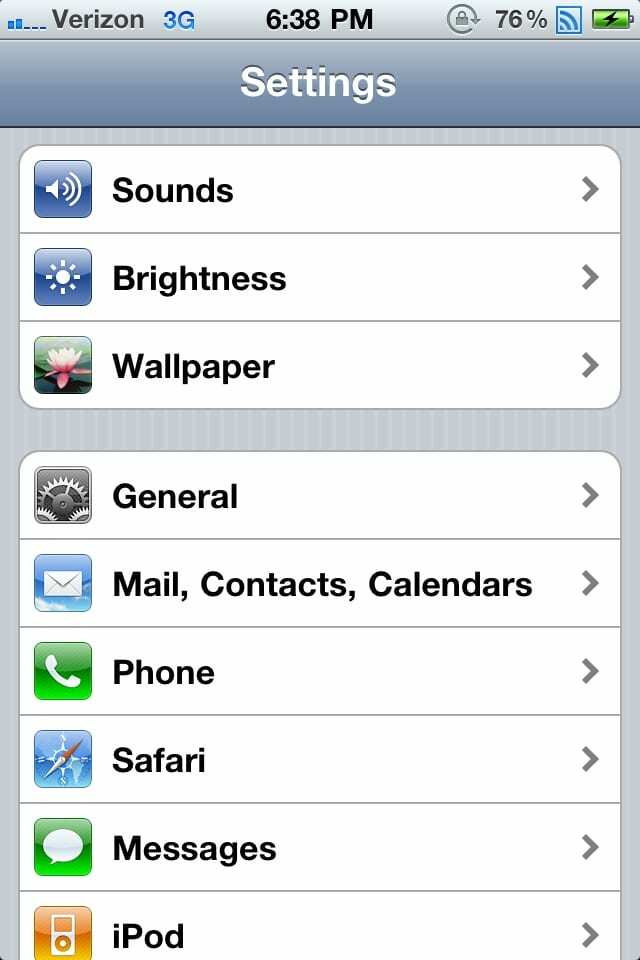
1. Procent baterii:
Gdy po raz pierwszy otrzymasz urządzenie Apple, jedyną rzeczą, którą możesz zobaczyć na pasku stanu, jest: urządzenie nazwę (iPod, iPad) lub nazwę operatora (Verizon, AT&T), stan sieci urządzenia, czas i wreszcie… bateria. Ale obraz baterii utrudnia dokładne określenie, ile baterii zostało. Ale jeśli ujawnisz się w aplikacji ustawień, możesz włączyć opcję, która poda dokładny procent baterii… bardzo pomocna.
1. Otwórz aplikację Ustawienia i przejdź do „Ogólne”.

2. Przejdź do zakładki „Użycie”.

3. Przełącz „Procent baterii na „WŁ.”

Przed

Później

2. Hotspot osobisty:
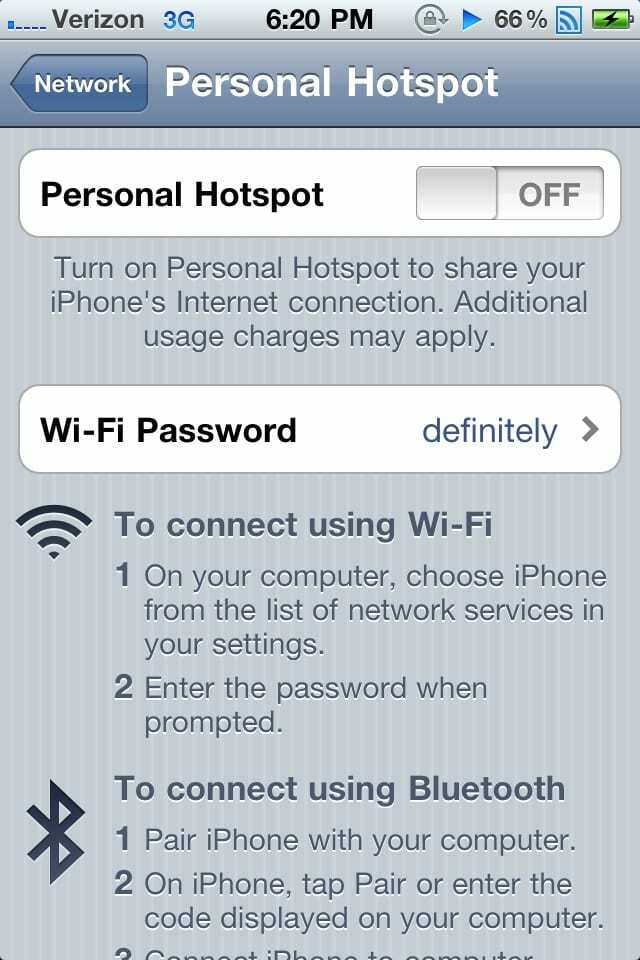
Jeśli masz iPhone'a Verizon lub iPhone'a zaktualizowanego do wersji 4.3 lub nowszej i masz plan tetheringu; osobiste ustawienie hotspotu to niesamowita opcja do korzystania z Internetu w podróży.
Jeśli kupiłeś telefon z opcją tetheringu już w Twoim abonamencie, ustawienie Osobisty hotspot powinno pojawić się tuż pod ustawieniami Wi-Fi na głównym ekranie w aplikacji Ustawienia.
Jeśli niedawno uaktualniłeś do wersji 4.3 i masz plan tetheringu, a opcja nie jest jeszcze aktywowana, oto jak ją aktywować.
1. Otwórz aplikację Ustawienia i przejdź do "Ogólne".

2. Przejdź do zakładki „Sieć”.

3. Przejdź do „Personal Hotspot” i przełącz go na „ON”.

3. Dostosuj swój Spotlight:
W miarę jak coraz częściej korzystasz z iDevice, strona wyszukiwania na ekranie głównym zacznie zapełniać się mnóstwem nowych wyników. Na szczęście istnieje możliwość sortowania i ukrywania niektórych rodzajów informacji przed zapychaniem Spotlight.
Dotarcie do tego ustawienia jest dość łatwe:
1. Otwórz aplikację Ustawienia i przejdź do "Ogólne".

2. Przejdź do zakładki „Sieć”.

3. Dotknij opcji, aby ukryć tego typu informacje, aby nie były pokazywane w centrum uwagi. Możesz także zmienić kolejność wyświetlania informacji.

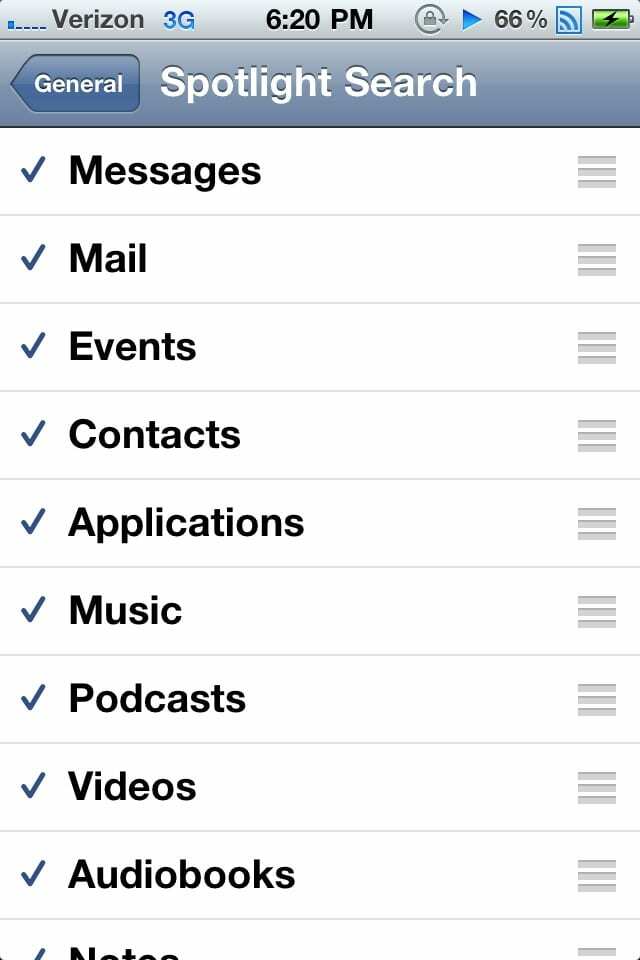
W aplikacji Ustawienia jest wiele "ukrytych" opcji, a większość z nich można łatwo znaleźć, jeśli masz czas, aby poszukać.

Firma Sudz (SK), mająca obsesję na punkcie technologii od początku pojawienia się A/UX w Apple, jest odpowiedzialna za kierownictwo redakcyjne AppleToolBox. Mieszka w Los Angeles w Kalifornii.
Sudz specjalizuje się we wszystkich rzeczach związanych z macOS, po przejrzeniu dziesiątek zmian OS X i macOS na przestrzeni lat.
W poprzednim życiu Sudz pomagał firmom z listy Fortune 100 w ich aspiracjach związanych z technologią i transformacją biznesową.